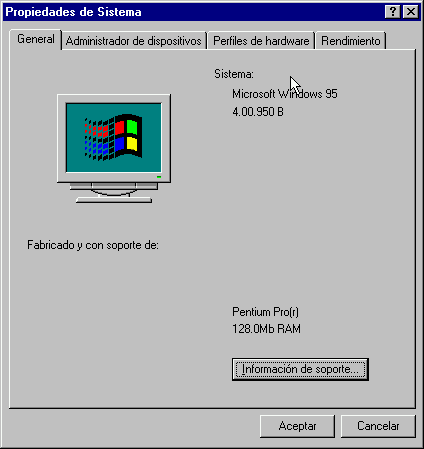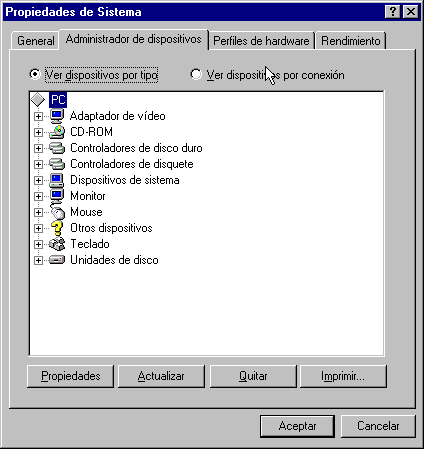Capítulo 5. Instalación de Red Hat Linux en modo texto
Esta versión de Red Hat Linux ofrece un programa de instalación gráfica, con soporte de ratón, pero también puede instalar Red Hat Linux usando el "modo texto", con un programa de instalación con soporte para teclado. Este capítulo explica brevemente cómo utilizar el programa de instalación en modo texto. Aquí tiene algunas recomendaciones:
Si es la primera vez que hace una instalación Linux, consulte previamente el Capítulo 4. El principal punto del capítulo es el proceso de instalación gráfica, pero la mayoría de los conceptos hacen referencia también a la instalación en modo texto. Después de haber leído este capítulo, la la sección de nombre Cosas a tener en cuenta le aportará una información más detallada sobre aspectos de la instalación de Red Hat Linux que no se aplican en el proceso de instalación gráfica.
En adición, el apéndice Introducción a las particiones del disco en la Official Red Hat Linux Reference Guide le puede ser útil, ya que trata el redimensionado de las particiones del disco. Si quiere instalar Red Hat Linux en un disco en el cual tiene instalado otro sistema operativo, esta información es crucial.
Si necesita soporte para PCMCIA para realizar la instalación (p.e. Si desea instalar en un portátil equipado con una tarjeta PCMCIA), necesitará discos de arranque PCMCIA. El Capítulo 2 le explica cómo hacerlo.
Si desea instalar en una red (vía NFS, FTP, or HTTP), debe crear un disco de arranque de red. El Capítulo 2 le explican cómo hacerlo.
Si nunca ha utilizado el programa de instalación en modo texto o necesita un recordatorio de la interfaz del usuario, lea las siguientes secciones.
Para empezar la instalación en este momento, remítase a la la sección de nombre Inicio del programa de instalación.
Cosas a tener en cuenta
Antes de instalar Red Hat Linux, debería recoger información sorbre su sistema. Esta información le ayudará a prevenir posibles sorpresas durante la instalación. Puede encontrar gran parte de la información en la documentación que acompaña a su sistema o aquélla que le de su vendedor o su fabricante.
Al final del Capítulo 3 encontrará un tabla que debe completar con los requisitos específicos de su sistema. Revise la lista de hardware en la Tabla 3-5.
La lista más reciente de hardware soportado la encontrará en http://hardware.redhat.com. Debería comprobar que su hardware está presente en esta lista antes de continuar.
 | Observación |
|---|---|
Puede ejecutar una instalación en modo texto de Red Hat Linux 7.1 siguiendo las instrucciones de este capítulo. No obstante, si hace la instalación desde un CD-ROM, preferirá utilizar el modo de instalación gráfica, que es fácil de usar y proporciona un modo de instalación personalizada gráfica. Para información ulterior, remítase al Capítulo 4. |
Configuración del hardware básico
Debería tener un conocimiento básico del hardware instalado en su ordenador, que incluye lo siguiente:
Disco duro (s) — específicamente, el número, el tamaño, y el tipo. Si tiene más de uno, le será útil saber cuál es el primero, segundo etc. Le convine también saber si sus unidades son IDE o SCSI. Si tiene unidades IDE, debería comprobar la BIOS de su ordenador para ver si accede a éstas en modo lineal. Para conocer la secuencia de clave correcta para acceder a la BIOS, remítase a la documentación de su ordenador. Observe que la BIOS de su ordenador se referirá a modo lineal con otros nombres, tales como "large disk mode." Para cualquier aclaración consulte la documentación de su ordenador.
Memoria — cantidad de RAM instalada en su ordenador.
CD-ROM — el tipo de interfaz de la unidad IDE, SCSI u otra interfaz y para CD-ROMs que no sean ni IDE ni SCSI, la marca y el número del modelo. Los CD-ROMs IDE, también conocidos como ATAPI, son el tipo más común de CD-ROM para ordenadores PC compatibles fabricados recientemente.
adaptador SCSI — marca y número de modelo.
Tarjeta de red — la marca de la tarjeta y el número de modelo.
Ratón — tipo de ratón (serie, PS/2, o bus), protocolo (Microsoft, Logitech, MouseMan, etc.) y número de botones; también para ratones serie, el puerto serie al que está conectado.
En muchos sistemas nuevos, el programa de instalación es capaz de identificar automáticamente la mayoría del hardware. No obstante, es una buena idea recolectar esta información de todas formas, simplemente para asegurarse.
Información sobre su hardware mediante Windows
Si su ordenador funciona con Windows 9x, puede seguir los siguientes pasos para obtener información adicional sobre la configuración:
En Windows, pulse el icono Mi PC usando el botón secundario (generalmente el derecho) del ratón. Aparecerá un menú contextual.
Seleccione Propiedades. Debería aparecer la ventana Propiedades del Sistema. Observe la información listada bajo Ordenador — en particular la cantidad de RAM.
Pulse en el tabulador Administrador de dispositivos. Aparecerá una representación gráfica de la configuración del hardware de su ordenador. Asegúrese de que selecciona el botón de opción Ver dispositivos por tipo.
Puede hacer doble click sobre los iconos (o un solo clic en el signo más +) para ver cada entrada con más detalle. Lea la información sobre los siguientes iconos para una información más detallada:
Unidades de disco — Aquí no encontrará el tipo de unidad de disco duro (IDE o SCSI).(Las unidades IDE generalmente incluyen la palabra "IDE", no es el caso de las unidades SCSI.)
Controladores de disco duro — información sobre el controlador del disco duro.
CDROM — información sobre cualquier unidad de CD-ROM conectada a su ordenador.

Nota En algunos casos, no existirá el icono CD-ROM aunque su ordenador tenga una unidad de CD-ROM en funcionamiento. Esto es normal, dependiendo del modo en que haya sido instalado Windows originarimente. En caso de darse esta situación, encontrará información adicional leyendo el controlador del CD-ROM descargado en el archivo de su ordenador config.sys.
Ratón — tipo de ratón presente en su ordenador.
Adapatador de vídeo — si desea ejecutar el sistema X Window, debería anotar la información que encuentre aquí.
controladores de sonido, vídeo y juegos — si su ordenador tiene capacidades audio , aquí encontrará más información sobre éstos.
adaptadores de red — información sobre la tarjeta de red de su ordenador (si posee una).
controladores SCSI — si su ordenador usa periféricos SCSI, aquí encontrará información adicional sobre el controlador SCSI.
Este método no es un sustituto completo a abrir la caja del ordenador y examinar físicamente cada componente. Sin embargo, en muchos casos puede proporcionarle suficiente información para continuar con la instalación.
 | Nota |
|---|---|
También puede imprimir esta información pulsando el botón Imprimir. Aparecerá una segunda ventana que le permitirá escoger la impresora, así como el tipo de informe. El tipo de informe Resumen de todos los dispositivos del sistema es el más completo. |
Configuración vídeo
Si quiere instalar el sistema X Window, debería estar familiarizado con lo siguiente:
Su tarjeta de vídeo — la marca de la tarjeta y el número de modelo (o el chipset de vídeo que usa) y la cantidad de RAM de vídeo que tiene. (La mayoría de las tarjetas son soporte para PCI son autodetectadas por el programa de instalación.)
Su monitor — la marca y el número de modelo, junto a rangos admisibles para velocidades de actualización horizontales y verticales. (el programa de instalación detecta automáticamente los últimos modelos.)
Información relativa a la red
Si está conectado a una red, asegúrese de conocer la siguiente información:
Dirección IP — normalmente está representada por un conjunto de cuatro números separados por puntos, p.e 10.0.2.15.
Máscara de red — conjunto de cuatro números separados por puntos; un ejemplo de máscara de red sería 255.255.248.0.
Dirección IP de la puerta de enlace — conjunto de cuatro números separados por puntos; por ejemplo, 10.0.2.254.
Uno o más de una dirección de servidor IP — uno o más grupos de números separados por puntos; un ejemplo de dirección de un nombre de servidor sería, 10.0.2.1.
Nombre de dominio — nombre que usa su organización; por ejemplo, el nombre de dominio de Red Hat es redhat.com.
Nombre del host — nombre asignado a su sistema individual; por ejemplo, un ordenador se podría llamar pooh.
 | Nota |
|---|---|
La información que le hemos proporcionado tan sólo es un ejemplo. No la utilice para instalar Red Hat Linux. Si no conoce los valores correctos para su red, pregunte a su administrador de red. |